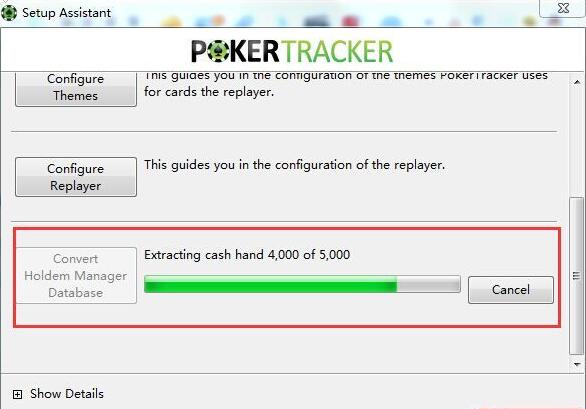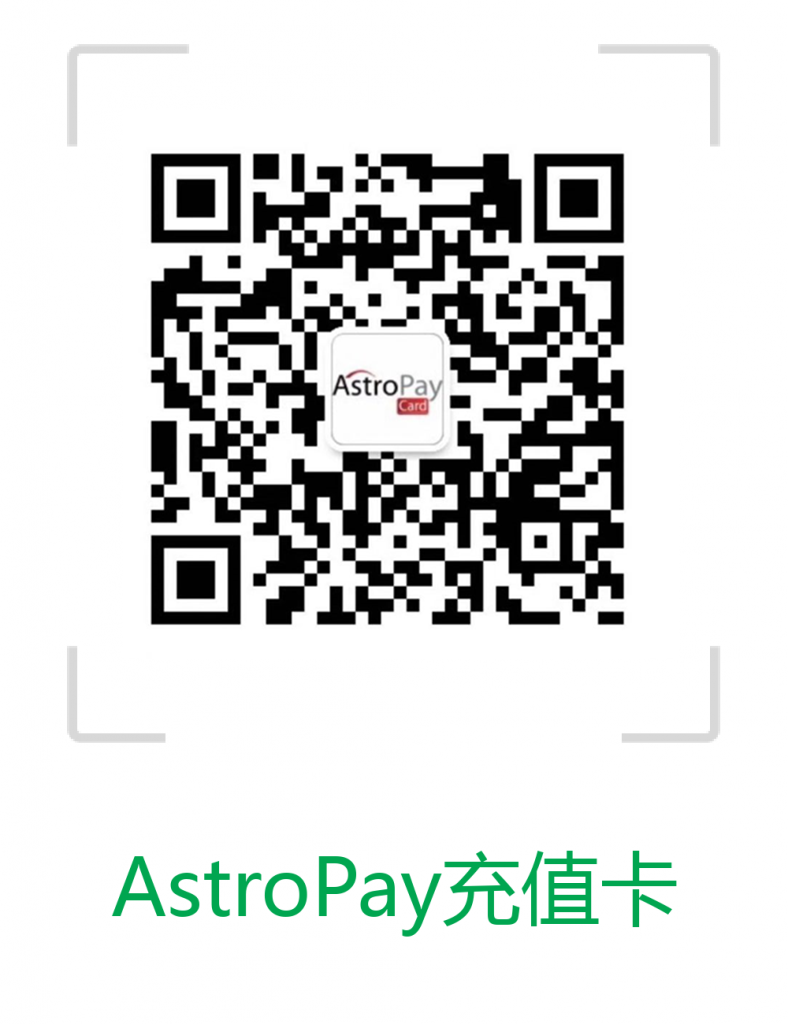PokerTracker(PT4软件)下载安装以及购买教程
2017-03-03 | 分类:HM2/PT4软件 | 评论:0人 | 浏览:18,064次
- 正文内容
- 我来说两句:(已有0人参与)
Pokertracker和holdemmanager2隶属于一家公司,版本不同,所以适应人群也不同,下面我把Pokertracker4称为PT4软件了,PT4使用操作比HM2软件方便,由于HM2是一款太过于专业的软件,所以对于一些新手来说,他的用法以及函数指令并不是那么容易搞懂的。
1.第一步,注册paypal
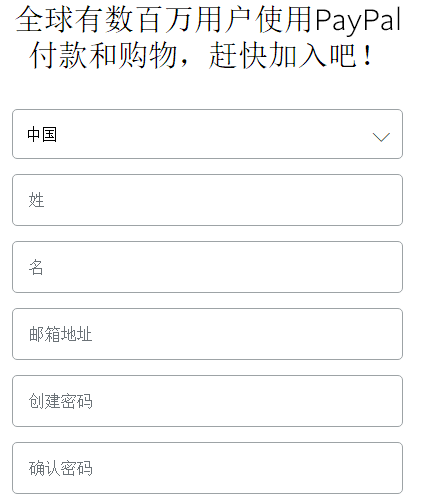
2.打开pt4软件注册并下载
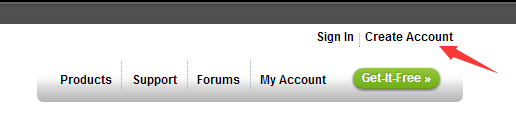
注册步骤如下
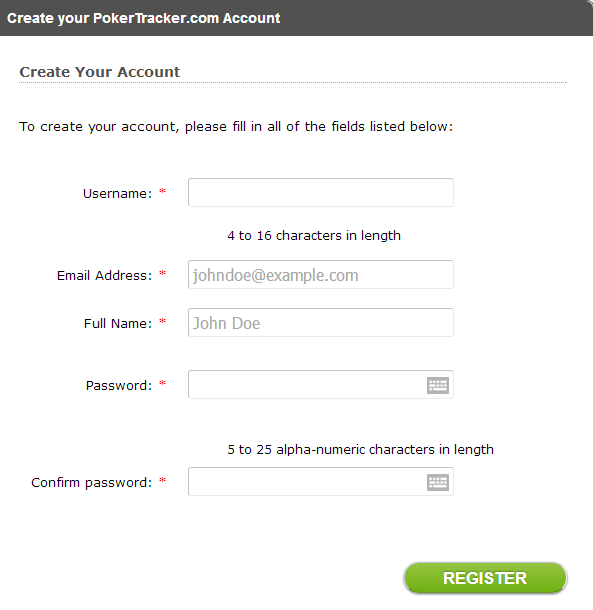
注册后请登录并找到主页选择buynow
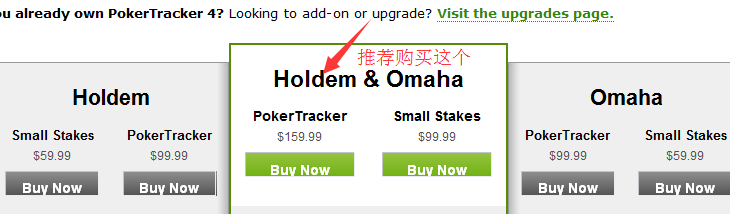
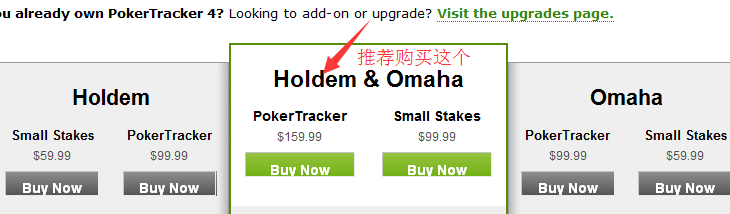
选择check out
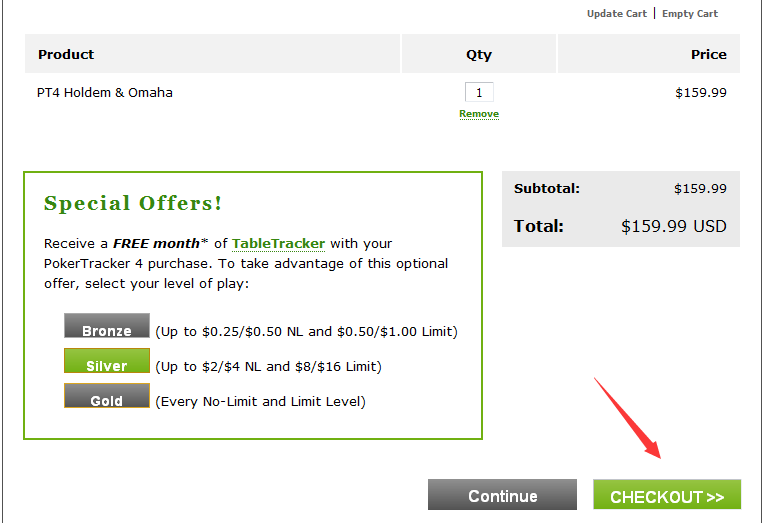
选择paypal支付,并且下一步
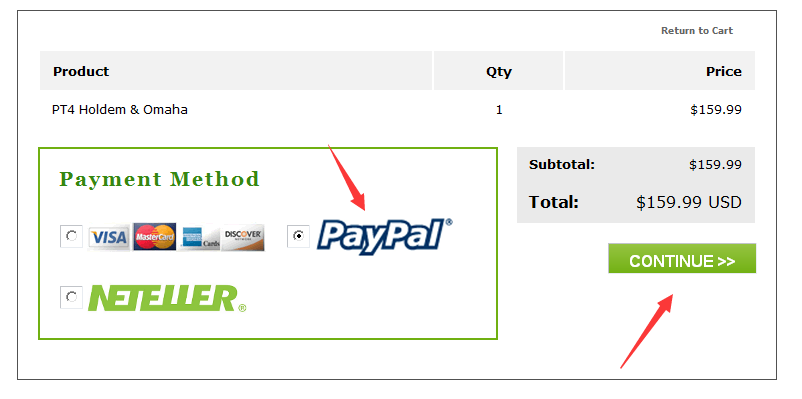
购买成功后,激活码会自动发您邮箱里面,
PT4软件安装篇:
下载软件可用迅雷下载(下载快)
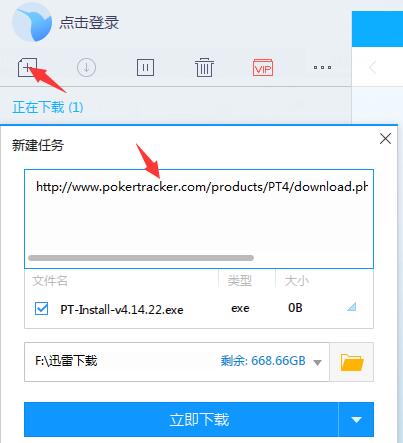
下载完成后,点击安装
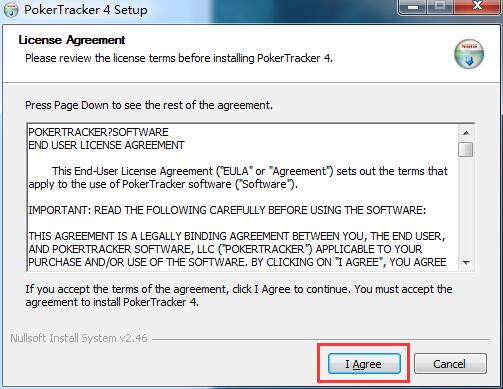
这一步可以选择安装路径,我这里设置的安装在G盘,
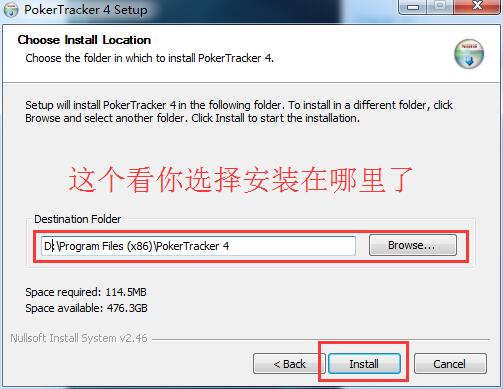
继续点击 next
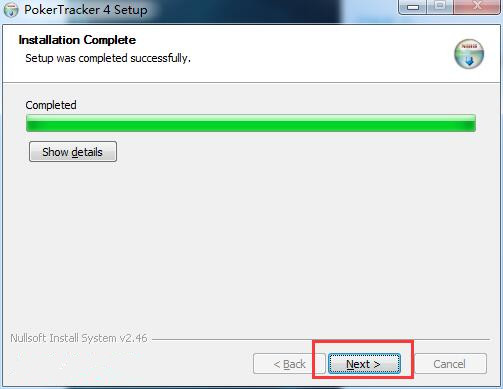
点击Finish完成
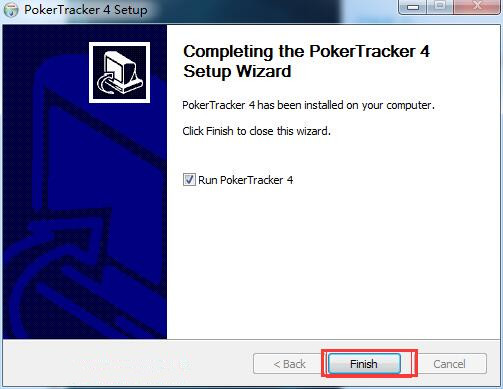
另外大家注意这个安装过程没有出现数据库的安装,因为我这个机子在安装HM2的时候已经单独先装过数据库了,所以就没有出现安装数据库的步骤,如果没有安装过数据库的话,PT4自己会集成安装的。安装好PT4,点击第一次运行后,会出现以下的界面,如果已经购买了注册码,可以直接输入。
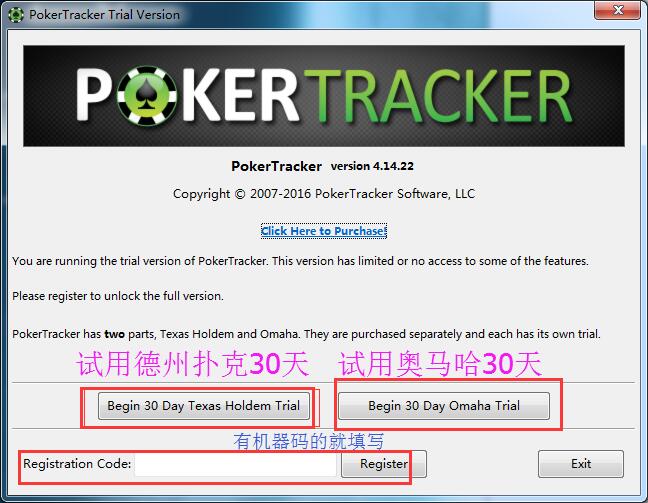
这一步是设置连接数据库,输入数据库的连接密码,然后点击 Connect4,密码password写123456
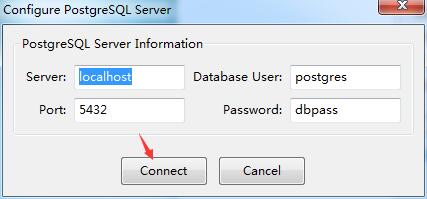
这一步是建立数据库文件,默认的就行,也没必要修改什么,点击Create)
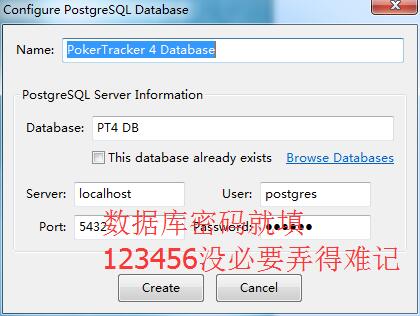
然后提示建立数据库文件成功,我们的牌局都是保存在这个数据库文件里面的
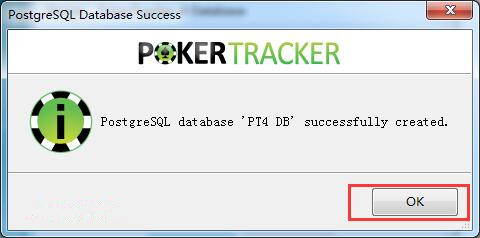
点击OK后出现一个提示窗口,他的意思是为了优化数据库的性能,PT4要自动配置数据库,我们选择yes就可以:
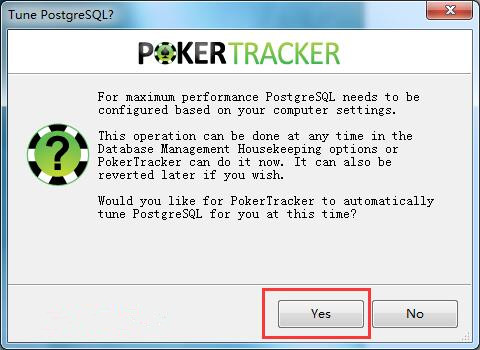
经过短暂的配置后,进入下面的界面,这是PT4的一个设置向导
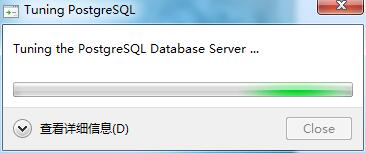
在这里有两种选择,一个是选择next,根据提示先行设置扑克牌局的导入。也可以选择cancel,把这步跳过去,等正式进入PT4主界面再进行配置。
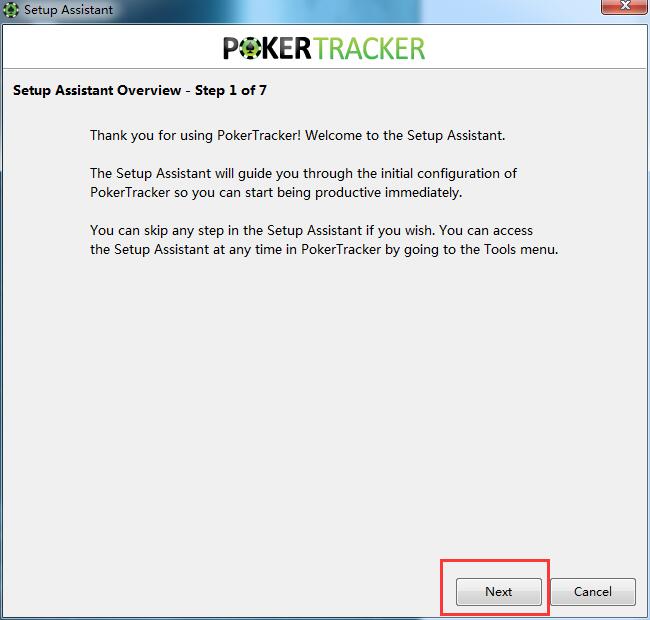
我们这里暂且选择next
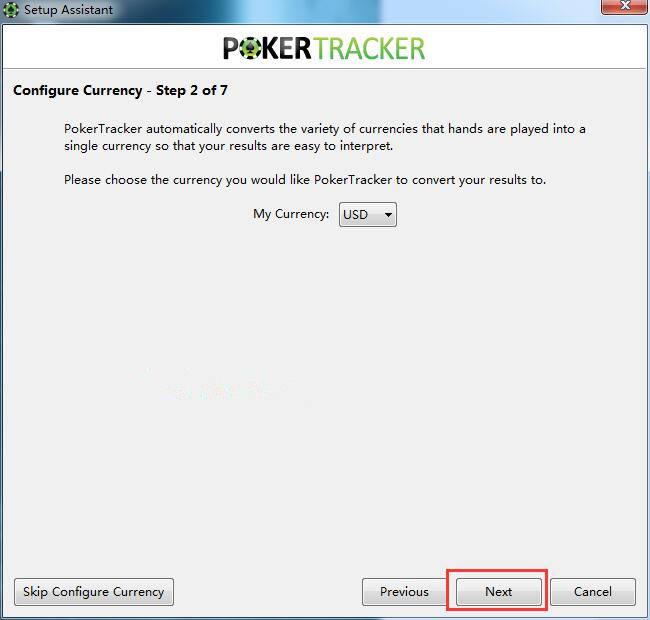
在这个界面上,PT4会自动检测你的电脑上已经安装的扑克软件,其实也无关紧要,继续next
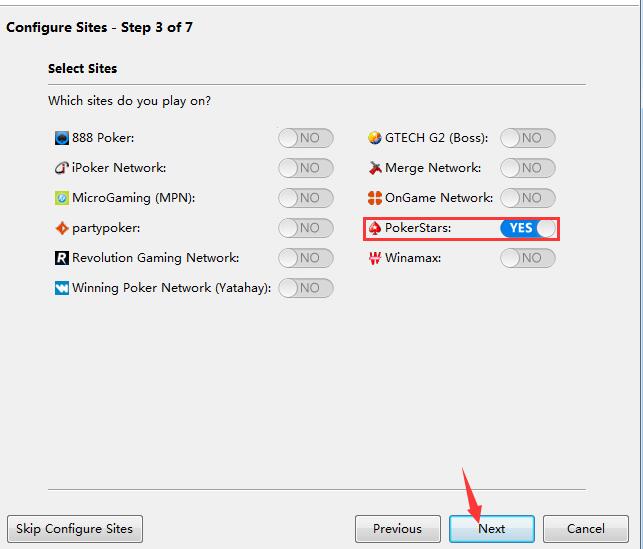
这个界面是PT4已经检测到电脑上pokerstars的牌局保存路径,在这里我们为了节省时间,就不再按指引进行配置了,我们选择Skip跳过这一步这一步是选择扑克牌的花色显示,我们这里继续跳过,你自己可以根据自己的喜好进行选择
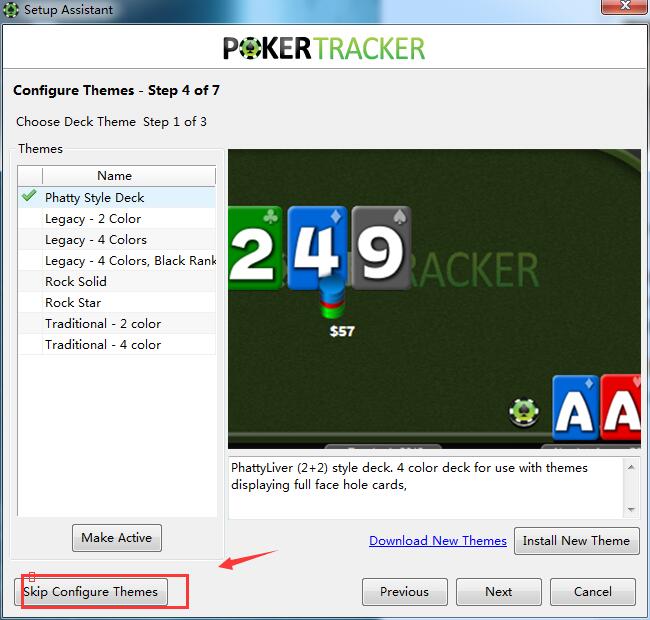
这一步是座位的设置,这一步我们可以设置下,例如我们选择9人桌的位置

这一步挺有意思,现在PT4可以读取HM2的数据库文件,如果你机子装过HM2的话,他会自动检测到HM2的数据库文件进行导入
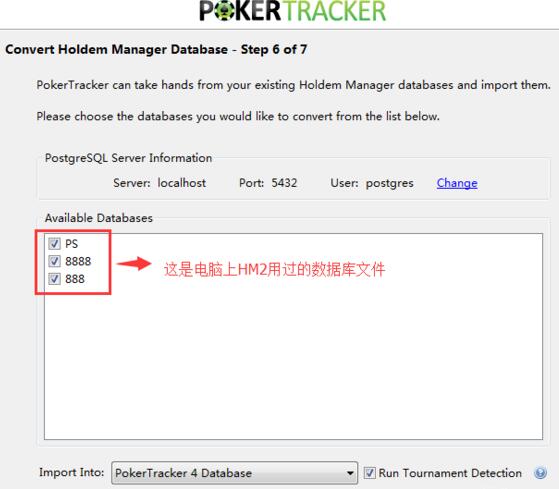
点击完成
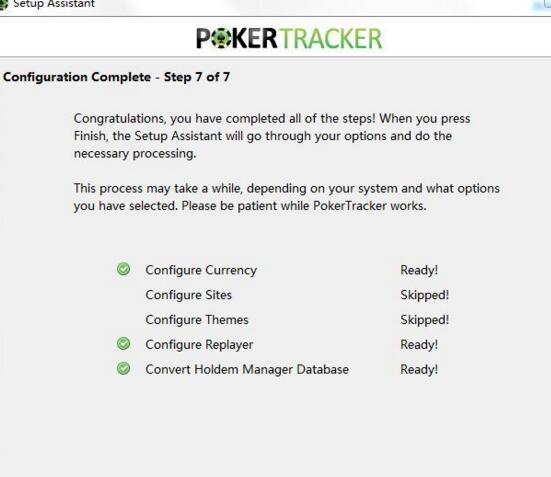
出现下面这个界面,这个过程是对先前的设置做执行,因为此前我们设置了PT4读取HM2的数据库,所以有点慢